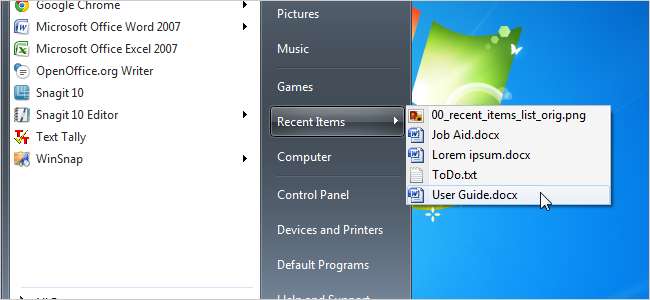
A Windows a Start menü Legutóbbi elemek listájában tartja nyilván a nemrégiben megnyitott dokumentumokat. A Futtatás párbeszédpanel tárolja a futtatott parancsok legutóbb használt (MRU) listáját is.
Különös problémával találkozhatott, ahol a Start menü Legutóbbi elemek listája és a Futtatás párbeszédpanel MRU listája teljesen üres, amikor újraindítja a számítógépet, vagy kijelentkezik és újra be van kapcsolva. Valójában gyakori probléma, amely akkor fordulhat elő, ha külső szoftvereket használ a rendszer módosítására. Előfordulhat, hogy egy bejegyzés kerül a Windows rendszerleíró adatbázisába a Legutóbbi elemek és a Futtatás párbeszédpanel MRU listájának törléséhez, amikor kijelentkezik a Windows rendszerből.
Ez a cikk bemutatja, hogyan módosíthatja ezt a beállítást a Helyi csoportházirend-szerkesztő és a Windows rendszerleíró adatbázis használatával.
MEGJEGYZÉS: A Helyi csoportházirend-szerkesztő nem érhető el a Windows 7 Home és Starter kiadásaiban.
A Helyi csoportházirend-szerkesztő használata
A Helyi csoportházirend-szerkesztő megnyitásához nyissa meg a Start menüt, és írja be a „gpedit.msc” kifejezést a Keresés mezőbe. Nyomja meg az Enter billentyűt, majd a „gpedit.msc” megjelenik a keresési eredmények listájában, vagy kattintson a linkre.
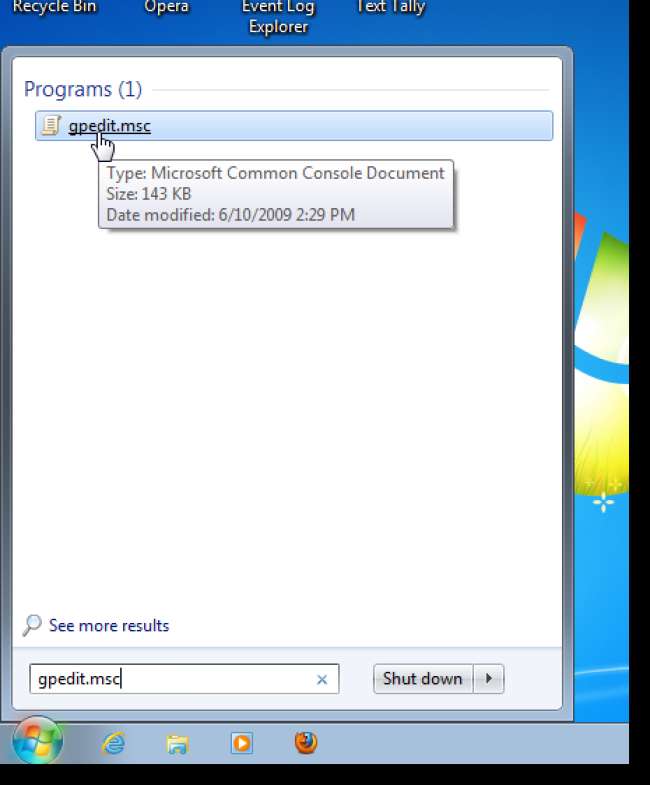
A Helyi csoportházirend-szerkesztőben keresse meg a következő elemet.
Felhasználói konfiguráció / Felügyeleti sablonok / Start menü és Tálca
Kattintson a Start menüre és a Tálcára a beállítások megjelenítéséhez a jobb oldali ablaktáblában.
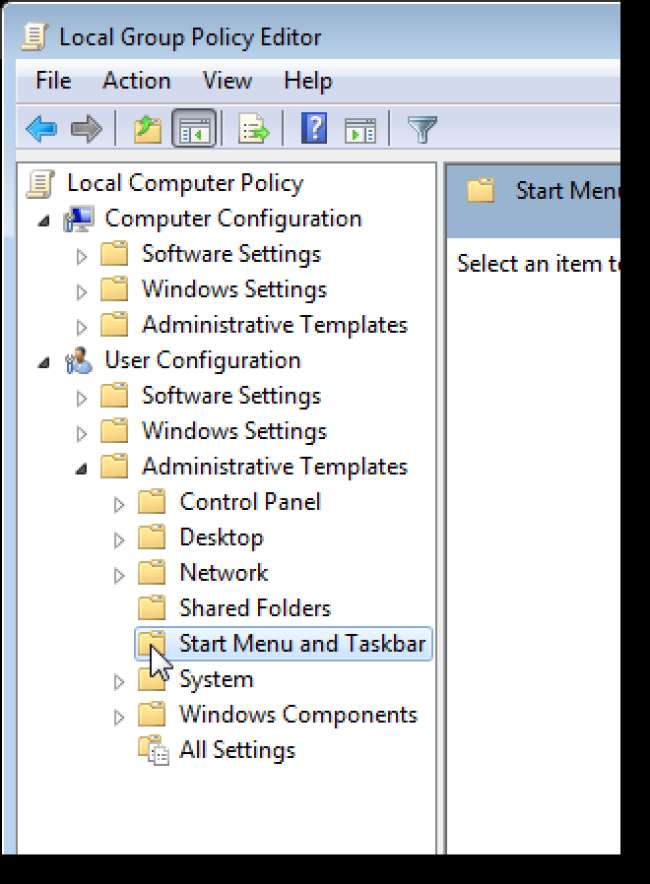
A jobb oldali ablaktáblán kattintson duplán a Nemrégiben megnyitott dokumentumok előzményeinek törlése a kilépéskor elemre.
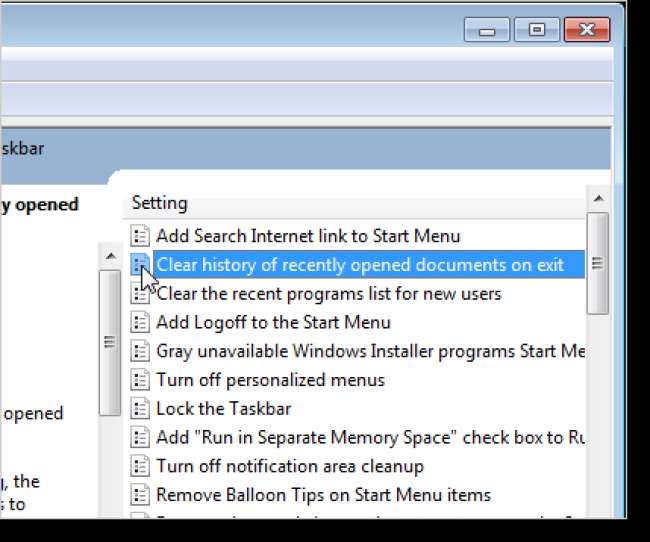
A beállításhoz megjelenő párbeszédpanelen válassza a Letiltva vagy a Nem konfigurált lehetőséget.
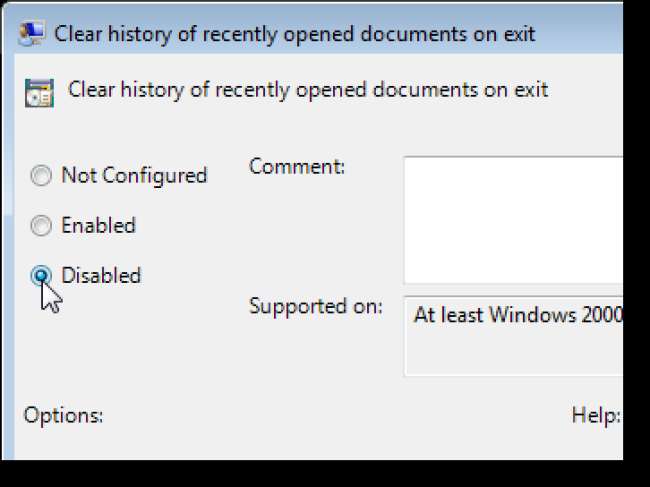
Kattintson az OK gombra a módosítás elfogadásához és a párbeszédpanel bezárásához.
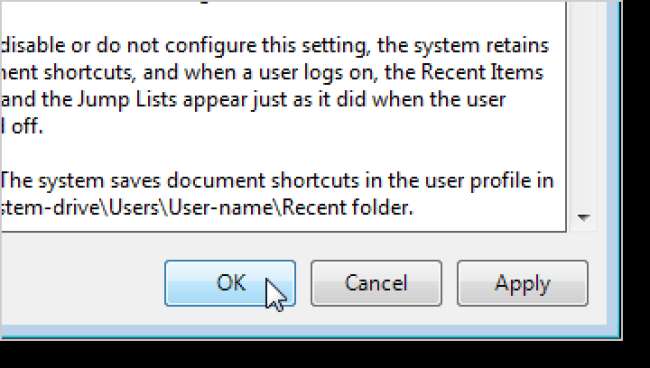
A beállítás állapota Letiltva (vagy Nincs konfigurálva) jelenik meg.
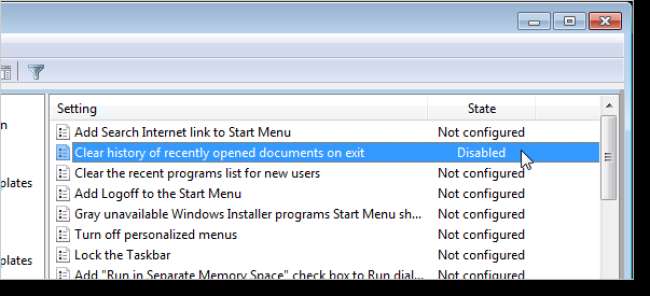
A Fájl menüből válassza a Kilépés lehetőséget a Helyi csoportházirend-szerkesztő bezárásához.
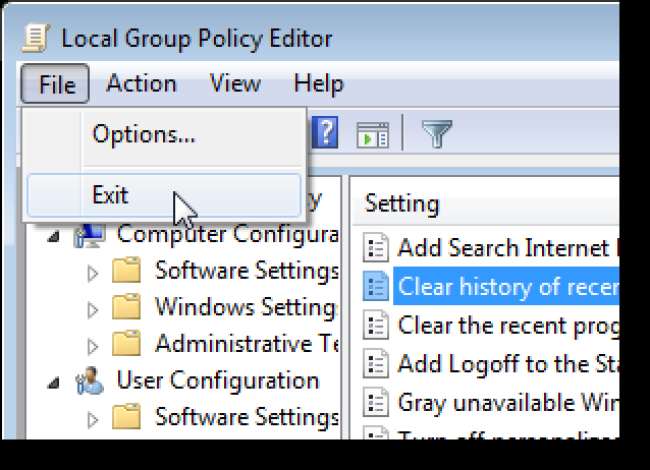
A Beállításszerkesztő használata
Ha Windows 7 Home vagy Starter Edition rendszert használ, vagy ha inkább a rendszerleíró adatbázist használja, kövesse az alábbi lépéseket a beállításjegyzék megváltoztatásához, amely leállítja a legfrissebb elemek listájának törlését a Start menüben és az MRU listát a Futtatás párbeszédpanelen. amikor kijelentkezik.
MEGJEGYZÉS: Javasoljuk a rendszerleíró adatbázis módosítása előtt, mindenképpen alátámasztani . Azt is javasoljuk helyreállítási pont létrehozása használhatja állítsa vissza a rendszert ha valami elromlik.
A Beállításszerkesztő megnyitásához nyissa meg a Start menüt, és írja be a „regedit.exe” szót a Keresőmezőbe. Nyomja meg az Enter billentyűt, majd a „regedit.exe” megjelenik a keresési eredmények listájában, vagy kattintson a linkre.
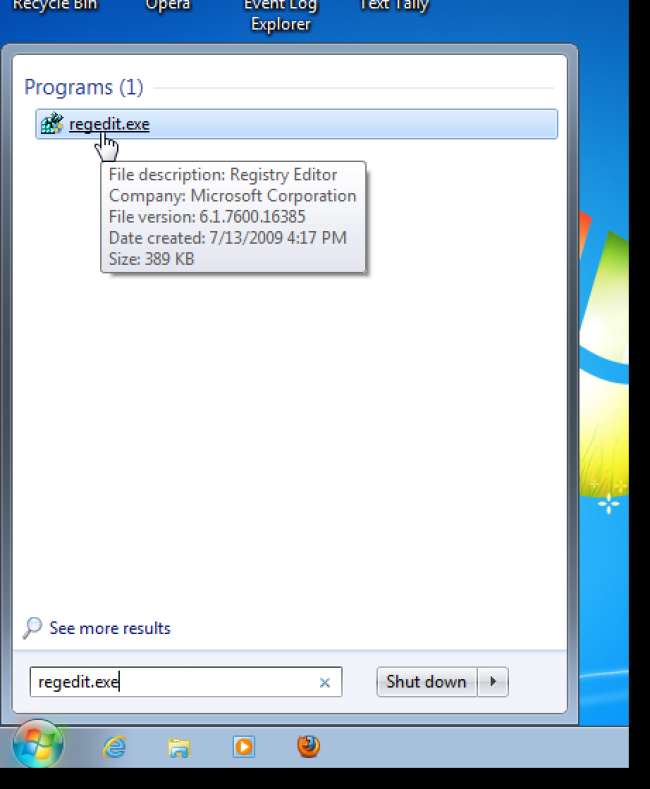
Ha megjelenik a Felhasználói fiókok felügyelete párbeszédpanel, a folytatáshoz kattintson az Igen gombra.
MEGJEGYZÉS: Előfordulhat, hogy nem látja ezt a párbeszédpanelt, a Felhasználói fiókok felügyeletének beállításai .
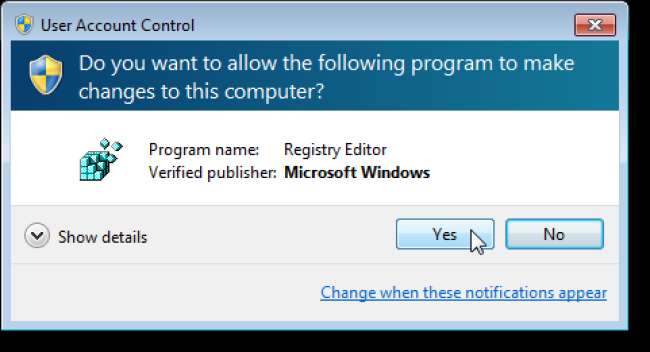
Keresse meg a Rendszerleíróadatbázis-szerkesztő ablakának bal oldalán lévő fát a következő elemek mindegyikéhez.
HKEY_CURRENT_USER \ Software \ Microsoft \ Windows \ CurrentVersion \ Policies \ Explorer
HKEY_LOCAL_MACHINE \ Software \ Microsoft \ Windows \ CurrentVersion \ Policies \ Explorer
HKEY_USERS \ .default \ Software \ Microsoft \ Windows \ CurrentVersion \ Policies \ Explorer
Minden fenti elemhez keressen egy DWORD-értéket ClearRecentDocsOnExit néven a jobb oldali panelen. Ha ez a beállítás be van kapcsolva, annak értéke 1 lesz. A beállítás kikapcsolásához kattintson duplán a beállítás nevére.
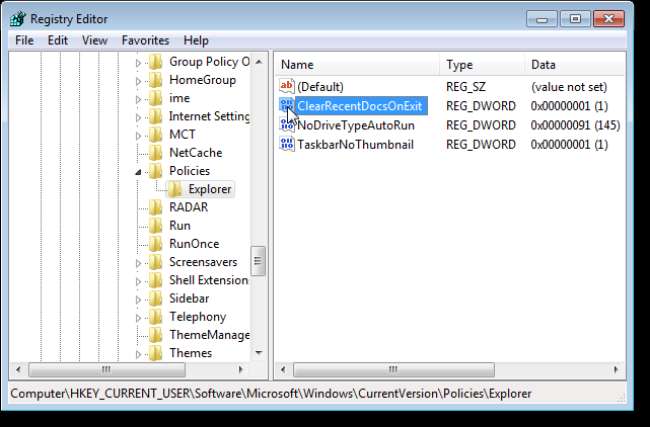
A DWORD-érték szerkesztése párbeszédpanelen állítsa az Értékadatok szerkesztése mező számát 0-ra, majd kattintson az OK gombra.
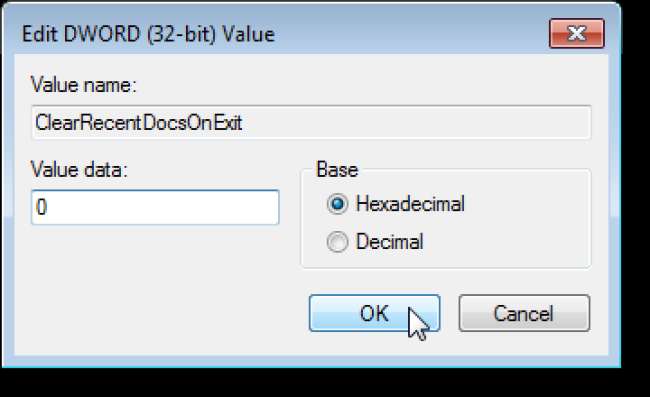
A ClearRecentDocsOnExit elem Data oszlopában az érték 0-ként jelenik meg.
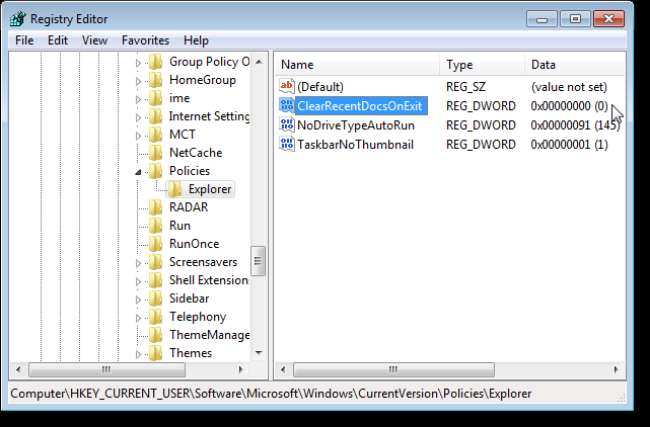
A beállítás kikapcsolásához teljesen törölheti a ClearRecentDocsOnExit kulcsot is. Ehhez kattintson a jobb gombbal a kulcs nevére, és válassza a Törlés lehetőséget a felugró menüből.
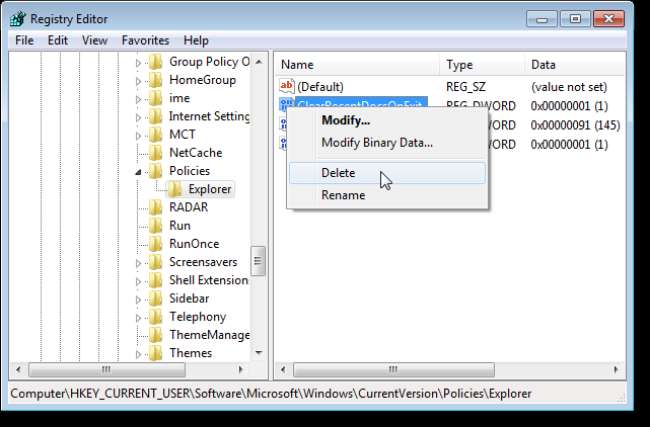
Megjelenik az Érték törlésének megerősítése párbeszédpanel, hogy biztosan törölje az értéket. Ha biztos abban, hogy a ClearRecentDocsOnExit kulcsot, és nem egy másik kulcsot töröl, kattintson az Igen gombra.
MEGJEGYZÉS: Győződjön meg arról, hogy mit változtat és töröl a rendszerleíró adatbázisban. Ha rossz elemet módosít vagy töröl, a rendszer nem fog megfelelően működni.
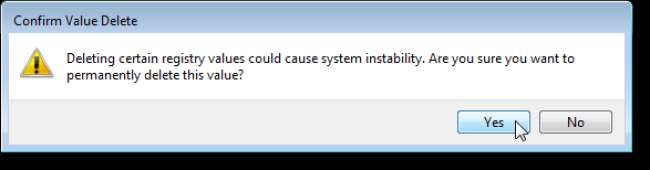
A Beállításszerkesztő bezárásához válassza a Fájl menü Kilépés parancsát.
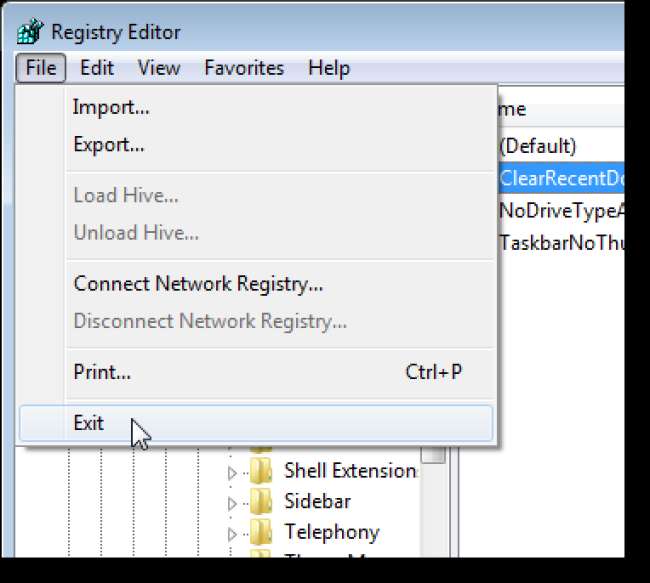
Ha különféle programokban kezdi el megnyitni a fájlokat, ha nem látja a fájlokat a Start menü Legutóbbi elemek listájában, akkor lehet, hogy módosítania kell néhány beállítást. Ehhez kattintson a jobb gombbal a Start gombbal, és válassza a felbukkanó menü Tulajdonságok elemét.
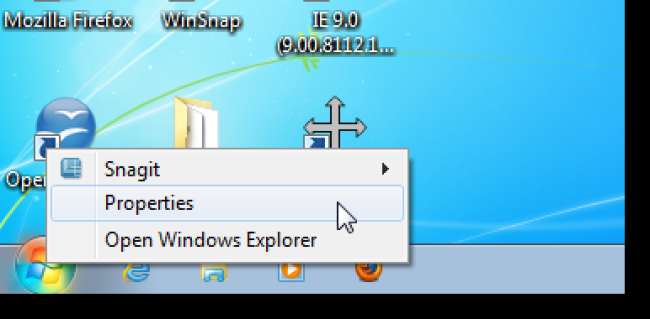
Megjelenik a Tálca és a Start menü tulajdonságai párbeszédpanel, amikor a Start menü fül aktív.
Ha csak nemrégiben megnyitott elemeket, például dokumentumokat szeretne megjeleníteni, kapcsolja be a Tárolás elemet, és jelenítse meg a nemrégiben megnyitott elemeket a Start menüben és a tálca jelölőnégyzetében az Adatvédelem mezőben.
Ha a Start menü alsó felében meg akarja jeleníteni a nemrégiben megnyitott programok listáját, jelölje be a Legutóbb megnyitott programok tárolása és megjelenítése menüpontot a Start menüben. Ez az opció a nemrégiben megnyitott elemek listáját is megjeleníti a tálcán lévő egyes programikonok jumplistájában.
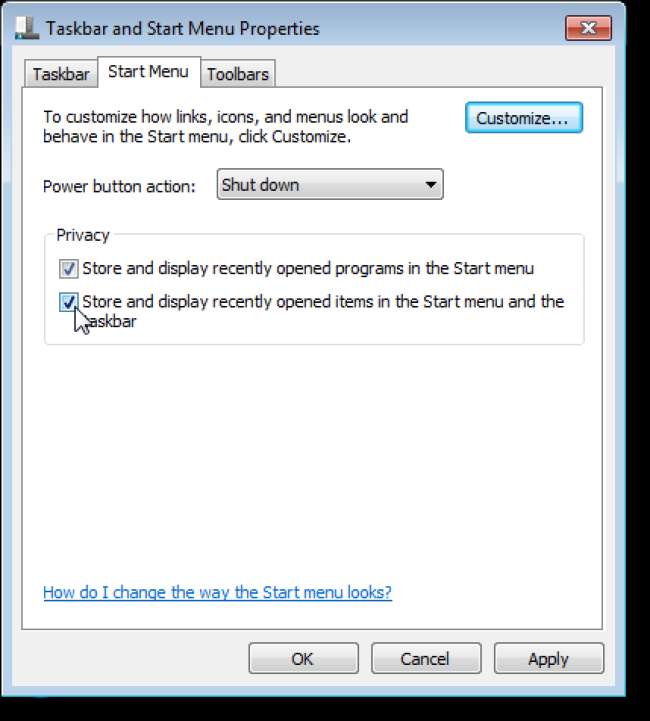
Ugyanezzel az eljárással kapcsolja be újra ezt a beállítást, ha ki akarja kezdeni a legutóbbi elemek listájának törlését, amikor kijelentkezik vagy újraindítja a számítógépet. Engedélyezze a beállítást a Helyi csoportházirend-szerkesztőben, vagy változtassa meg a rendszerleíró adatbázis kulcsát 0 helyett 1 értékkel.







